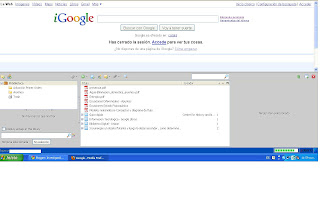Les comparto las captura de pantallas del texto subrayado y de uno de los comentarios en el archivo PDF para la actividad 7 del curso.
Y a continuación mi mapa conceptual sobre los conceptos principales de la lectura
Investigación en la era digital
Herramientas para estudiantes y profesores en el era digital.
9 de abril de 2019
19 de marzo de 2019
¿Qué es ser un estudiante en línea?
En esta entrada les presento el mapa conceptual que elaboré a partir de la lectura ¿Qué es ser un estudiante en línea? para el curso Aprendizaje estratégico en ambientes virtuales que estoy realizando en la plataforma MéxicoX
4 de noviembre de 2010
Prezi
Prezi es una herramienta para presentaciones. Viene a ser la competencia indirecta de Power Point. Hay quienes dicen que está destinado a derrocar a la omnipresente herramienta de Office, sin embargo, creo que la tendencia es hacia la coexistencia, ya que cubren necesidades diferentes.
A continuación les presento un ejemplo de lo que se puede hacer con esta nueva herramienta de presentación visual del conocimiento.
A continuación les presento un ejemplo de lo que se puede hacer con esta nueva herramienta de presentación visual del conocimiento.
Contaminación del agua on Prezi
Prezi es una herramienta online, es decir, se crea una cuenta y se usa directamente desde el navegador de internet. Está muy enfocada a la experiencia "shared" (compartida) que se ha puesto de moda gracias al surgimiento de las redes sociales. Por ejemplo, para insertar el ejemplo de arriba, solo tuve que copiar y pegar el código que Prezi ofrece de forma gratuita.
Tal como ocurre con otras herramientas, las funciones básicas son gratuitas, mientras que las avanzadas tienen un costo. Si se es estudiante o catedrático, se puede acceder gratis a algunas de las funciones avanzadas, pero el requisito es vincular la cuenta a un correo electrónico con el dominio de una institución educativa, como ejemploax@ittoluca.edu.mx
La principal desventaja (por ahora) es que no cuenta con versión en español.
Si quieres echar un vistazo o ¿por qué no?, crear una cuenta, date una vuelta por: Página de inicio de Prezi
30 de septiembre de 2010
Interclue
Buscar algo en internet, sobre todo cuando se trata de información especializada, puede ser como hallar una aguja en un pajar. Supongamos que estas buscando un concepto, de cualquier materia. De entre miles de enlaces relacionados con las palabras claves que has puesto en el buscador, pueden encontrarse programas de estudios, de tu escuela, de otras escuelas y de otros países que contienen las palabras exactas de la búsqueda pero ¡no tienen la información que estas buscando! También puede ser que sí contenga la información...pero en chino, ruso, portugués o quien sabe que otro idioma desconocido para ti. Y así, das click a los enlaces uno tras otro, le das al botón de Regresar de tu navegador mil veces para regresar a la lista original de búsqueda y en una de esas, cierras sin querer la pestaña o ventana... y vuelta a comenzar.
Si alguna vez han pasado por esto, les recomiendo que instalen Interclue, un complemento para Firefox (sí, otra vez Firefox) que te facilita la vida al mostrarte una vista previa del contenido de los enlaces ¡sin tener que abrirlos! Así, puedes decidir que enlaces te interesan y en lugar de apretarlos sin más, das click derecho, eliges "Abrir en una pestaña nueva" y sigues revisando. Cuando hayas terminado con esa página de la lista o tengas ya varios enlaces útiles abiertos en pestañas, los revisas. Si ninguno te sirve o requieres más información, regresas a la pestaña donde esta tu búsqueda y repites el proceso. De esta forma ahorras mucho tiempo y disminuyes tus niveles de frustración.
El único inconveniente que he encontrado es que no genera vistas previas para documentos en PDF. Sin embargo, dado que es un formato muy usado para publicar y compartir información, confío en que el equipo que desarrolla este magnífico complemento pronto pondrá a nuestra disposición una versión que incluya esta funcionalidad.
Por ahora, este complemento sólo se encuentra disponible para Firefox, pero el grupo de desarrolladores esta trabajando en versiones para otros navegadores.
Si quieres conseguir Interclue, este es su sitio http://interclue.com/index.html
Si alguna vez han pasado por esto, les recomiendo que instalen Interclue, un complemento para Firefox (sí, otra vez Firefox) que te facilita la vida al mostrarte una vista previa del contenido de los enlaces ¡sin tener que abrirlos! Así, puedes decidir que enlaces te interesan y en lugar de apretarlos sin más, das click derecho, eliges "Abrir en una pestaña nueva" y sigues revisando. Cuando hayas terminado con esa página de la lista o tengas ya varios enlaces útiles abiertos en pestañas, los revisas. Si ninguno te sirve o requieres más información, regresas a la pestaña donde esta tu búsqueda y repites el proceso. De esta forma ahorras mucho tiempo y disminuyes tus niveles de frustración.
El único inconveniente que he encontrado es que no genera vistas previas para documentos en PDF. Sin embargo, dado que es un formato muy usado para publicar y compartir información, confío en que el equipo que desarrolla este magnífico complemento pronto pondrá a nuestra disposición una versión que incluya esta funcionalidad.
Por ahora, este complemento sólo se encuentra disponible para Firefox, pero el grupo de desarrolladores esta trabajando en versiones para otros navegadores.
Si quieres conseguir Interclue, este es su sitio http://interclue.com/index.html
26 de septiembre de 2010
PDF Creator
¿Te ha pasado que después de 4 horas de minucioso trabajo de formateo resulta que tu impresora no funciona y cuando vas al ciber-café a imprimir, todo se desacomoda de la peor forma? Sí, a mí también me ha pasado. Por eso, descubrir el PDF fue fantástico.
Entre los diferentes formatos disponibles en la web para compartir información, el PDF (Portable Document Format) se ha extendido porque permite mantener las características del documento sin importar si se abre en un equipo diferente del de origen. Basta con tener un programa lector gratuito (Adobe Reader, Foxit Reader entre otros) para poder ver el documento e imprimirlo tal cual sin problema. También es muy útil si necesitas enviarle el trabajo a un compañero de equipo o al maestro, porque no necesitas pensar si tu versión del editor de texto es compatible o no con la suya, hacer maromas para cambiarlo de un formato a otro, y lo mejor de todo, no tardara horas en terminar de adjuntarse a tu correo electrónico.
Entre los diferentes formatos disponibles en la web para compartir información, el PDF (Portable Document Format) se ha extendido porque permite mantener las características del documento sin importar si se abre en un equipo diferente del de origen. Basta con tener un programa lector gratuito (Adobe Reader, Foxit Reader entre otros) para poder ver el documento e imprimirlo tal cual sin problema. También es muy útil si necesitas enviarle el trabajo a un compañero de equipo o al maestro, porque no necesitas pensar si tu versión del editor de texto es compatible o no con la suya, hacer maromas para cambiarlo de un formato a otro, y lo mejor de todo, no tardara horas en terminar de adjuntarse a tu correo electrónico.
Porque crear un PDF a partir de un documento es muy fácil con PDF Creator.
Primero, tienes que descargarlo e instalarlo. Su dirección oficial es http://www.pdfforge.org/
Cuando ya tengas el documento creado, ve a la opción Imprimir. Debe aparecer una nueva impresora, llamada PDF Creator. Seleccionala y obtendrás una pantalla como esta:
Al aceptar, tendrás una nueva ventana, que te preguntará donde quieres guardar el archivo generado como PDF.
Luego de que elijas "Guardar" aparecerá una pequeña animación y dependiendo de cuantas páginas tenga el documento, tardara algunos segundos en completar la transformación. Finalmente se abrirá automáticamente usando tu lector de PDF preferido, para que revises que el documento esta completo y en orden.
Si aún no tienes un lector de PDF puedes visitar estos sitios:
http://get.adobe.com/es/reader/ Última versión en español.
http://www.foxitsoftware.com/pdf/reader/ Última versión. Multidioma, después de instalarlo se puede elegir el idioma que prefieres.
Además, si trabajas con Firefox, te dará la opción de instalar un complemento, que te permitirá crear archivos PDF directamente de la página activa, de forma que puedes preservar información valiosa para tus investigaciones. Si la página no permite imprimirla, tampoco te dejara crear un PDF con PDF Creator, porque es una impresora virtual.
25 de septiembre de 2010
Firefox: mi navegador de investigación.
Después de usar durante mucho tiempo Internet Explorer, básicamente porque era la única opción disponible en el mercado, descubrí Firefox. Y a pesar de que últimamente la oferta de navegadores (browsers) se ha ampliado con propuestas muy creativas como Chrome, Opera o Flock, mi navegador para investigación sigue siendo Firefox, por varias razones:
Para probar Firefox en español:
http://www.mozilla-europe.org/es/firefox/
O instalar Google Chrome:
http://www.google.com/chrome?hl=es
- Zotero es un add-on exclusivo para Firefox.
- Add-ons de otras herramientas se desarrollan primero para Firefox que para otros navegadores.
- No pierdo información al actualizarlo y su mantenimiento es sencillo.
- Me agrada la interfaz personalizable (skins).
- Nunca me ha dejado "tirada", cuando se llegar a trabar y lo cierro, recupera la sesión automáticamente.
Para probar Firefox en español:
http://www.mozilla-europe.org/es/firefox/
O instalar Google Chrome:
http://www.google.com/chrome?hl=es
Zotero
Para cualquier investigación, existe la necesidad de recopilar información. Antes, uno iba a la biblioteca, leía el libro y escribía un resumen y una ficha bibliográfica. En la actualidad, la información se consulta a través de internet. Y para mantener el seguimiento de las fuentes consultadas, ya no se escriben fichas. Por eso han surgido herramientas como ZOTERO que es una herramienta en línea para la organización de fuentes de información. Se instala como una adición (add-on) en el navegador Firefox, permite ahorrar mucho tiempo y nos libera de la mareadora alternancia de ventanas necesaria para usar otros programas.
El único inconveniente que tiene es que no tiene versión es español. Sin embargo, su interfaz es tan intuitiva que con un conocimiento básico del idioma no se tienen problemas para manejarlo. Eso sí, requiere un poco de práctica, pero una vez superada la curva de aprendizaje, se convierte en una gran herramienta, porque además permite guardar pequeñas notas "adhesivas" para recordar de que se trata la información. El único problema que he tenido con las notas es que sólo permite adherirlas a páginas o sitios web, y muchas veces la información que necesito está en PDF. Ojalá en próximas versiones mejoren esa funcionalidad.
Si quieres probar esta herramienta, visita su sitio: http://www.zotero.org/
Suscribirse a:
Comentarios (Atom)